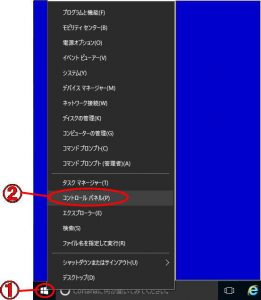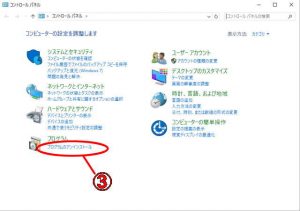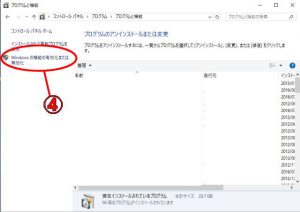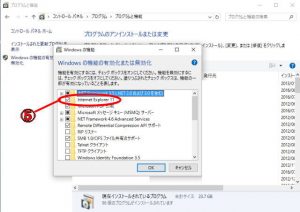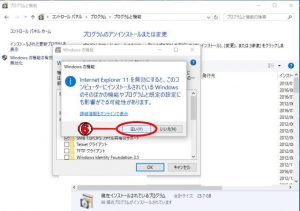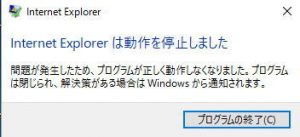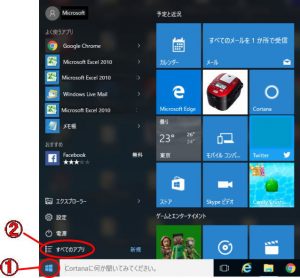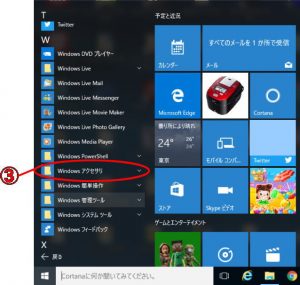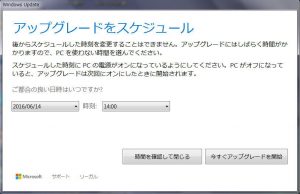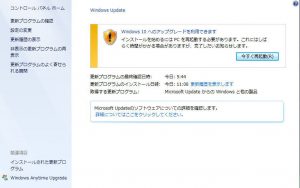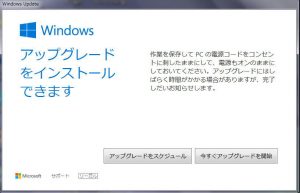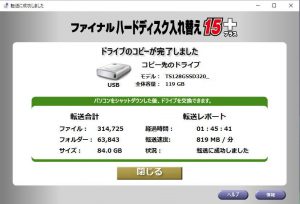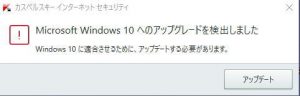ブログ
ブログ一覧
楽天モバイルが良い理由 通話料

長期にわたってAUユーザーだったのですが
AU→UQモバイル→mineo→楽天モバイルと変えてみて良かった事を
あげてみたいと思います
通話料
AU・UQモバイル共に5分間無料通話が付いていましたが
電話中に5分までを気にしながら通話するのは、しんどい事です
特に親しい友人との電話で通話時間を気にしながらだと話も弾みません
UQモバイルで1年間1980円で契約、2年目3980円って上がりすぎだろう
(2年間でならすと月額2980円 新規獲得の為の罠?)
今思えば3Gで2980円は高い
UQモバイル早く辞めたいでも2年間の縛りがあって辞めれない
と思っていたところへ、1通話の時間が50分ほどになった事があってその月の
UQモバイルからの請求金額は、8000円になっていました
これは、違約金を払っても早く辞めねばと思い
mineoを検討、通話はskypeでと
3Gで1350円+skype月額650円これで取り敢えず良いやと
思い切ってmineoに変更
パケット放題の500kbpsでの通信速度もまぁ我慢すればこれで良い
ただ通話で使うskypeは、日本の場合 携帯番号の通知が、
発信相手に表示されない問題が、
と思っていたところ
この楽天モバイルの広告が、
前作の楽天でんわアプリの評判が悪い事 を知っているが為に
少し不安は有りながらも タダなら損はしないって事で
mineoを1ヵ月チョットで解約手続き(違約金0円は良い)
楽天モバイルにMNPっと慌ただしい2ヵ月でした。
早速、楽天Linkアプリは、どうなんでしょう?
携帯に保存されている 電話帳と同期して
使ってみた 通話品質は、全然問題なし
会話中に途切れる事が1度もない これは良い
更にいい事は、楽天Linkアプリでも
相手に発信番号が通知される
もう通話は、楽天モバイルで決まり
難が有るとすれば、
電話を掛かって来た相手に 返信する時
楽天Linkアプリを開いて
掛かって来た相手の電話番号をコピーペーストする必要がある
自分は、iPhoneSEの初代で使っている為か or 楽天Linkアプリの性能か
分からないが、なかなかコピーペーストする事が、出来ない
時間が掛かるが最終的にコピーペーストすることは出来る
LINEで通話料金を節約している人も多いと思いますが、
この楽天Linkアプリは、LINEの上を行くアプリ
電話番号を持っている相手に誰にでも 固定電話や携帯にかけ放題で無料
もう通話は楽天Linkアプリこれ以外にないでしょう
楽天モバイルに変えて3ヵ月
1ヵ月目の楽天モバイルの請求金額は140円(初期のSMSテストにかかった金額)
2ヵ月は29GB使用で本当に0円でした。
1年間無料は、有りがたいですね
この1年間無料は、確か 4月7日まで なのでまだの人はお早めに
4月7日以降でも1GB以上のデーター通信をしなければ
楽天Linkアプリ使用で通話無料・タダですよ。
携帯電話料金の請求金額が毎月0円って良いね。
GDATAーDROPBOXのポート開放を警告
1か月程前でしたが、
ネット上でデータをやり取りする為にDROPBOXを
パソコンにダウンロードする必要が、有りました。
私は、お恥ずかしながら DROPBOXをその時までよく知りませんでした。
マイクロソフトのOneDrive と同様に
ネット上に 画像データとかテキストを 保存して 保存したデータは、
デバイスを選ばず見えるようになる便利なサービスの様です。
マイクロソフトのOneDriveの 様に
問題なく使えるだろうと安易に考えていましたが、
パソコンに インストールした 次の日から
妙にパソコンの起動が、遅くなったと感じました。
windows10にアップデート後は、パソコンの調子が、windows7当時よりは、
確実に悪いので そのせいか と 思っていたのですが、 20分後・・・
GDATAの警告
パソコン内部をスキャンされました。スキャンをブロックしました。
警告文をよく見てみると アメリカのドメインでパソコン内部をスキャンされた様でした。
GDATAは、こんな警告も してくれるのだと 感心しました。
残念ながら 一度その警告文の画像をパソコンに保存したのですが、
下にも書きますが、SSDをクリーンインストールした為 皆さんに
お見せする事が、出来ません。
こんな時に ネット上に保管すると 便利なのですが・・・
アメリカからスキャンされたので DROPBOXの機能なのかも
しれませんが、そんな機能いりません
早速、DROPBOXをアンインストールしましたが、
まだパソコンの起動が、遅いので
今度は、ポートを閉じようと関連していそうなポートを閉じても
改善する事は、有りませんでした。
GDATAもパソコン内部のスキャンを
ブロックするだけでこの事象に関しては、ソフトを削除する事は、有りません。
アメリカの何者かわかりませんが、
(アメリカのサーバー経由で中○の何者かもしれませんけど)
どーやらGDATAが、ブロックしても 何度もトライしているようです。
パソコンの起動が、遅いし 気持悪い。
こんな時は、恒例の
AOS ファイナルハードディスク/SSD 入れ替え15プラスの出番です。
みごとパソコンが、復活しました。
こんな時に SSD/HDDをまるごとコピーしておくと 便利です。
DROPBOXをグーグル検索しても
DROPBOXは便利と紹介しているサイトが、多いので
私は、下記に書くように思った訳です。
ほとんどのセキュリティーソフトは、
パソコン内部のスキャンのブロック・警告をしないのでは、
ないのだろうか?と・・・・
DROPBOXをインストールして
パソコン内部をスキャンされていても分からない人がいるのでは・・・
なので GDATAのパソコン内部スキャンの警告文の画像なしですが、
ブログを書くことに しました。
DROPBOXのインストールの際に ポート設定をすれば、
良いのかもしれませんが確認出来ていません。
[DROPBOXインストール後 パソコンの起動・動作が遅くなった方へ]
DROPBOXをパソコンにインストールして異様に
パソコンの起動が、遅くなった人で セキュリティーソフトが、
スキャンのブロック・警告をしてくれない人は、
GDATAを おすすめします。
私は、DROPBOXより
マイクロソフトのOneDriveを おすすめします。
GDATAは、重いと評判も有りますが、
以前よりは、軽くなっています。
パソコンのCPUがCore 2以上であれば、
問題なく動作すると思います。
私は、GDATAをべた褒めしていますが、
GDATAの関係者ではありません。
GDATAを褒めても1円も貰えませんが、
今回の事で ますますGDATAが、
良いセキュリティーソフトで有る事が、わかりました。
windows10インストール後の(IE)インターネットエクスプローラー不具合改善
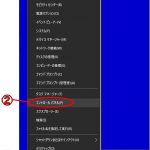
windows10インストール後に
(IE)インターネットエクスプローラー 不具合は、皆さんはないでしょうか?
不具合と いうのは、windows7からwindows10にアップグレード後、
異様にホームページを開くのに時間が、かかる様になっていませんか?
私の場合、windows7のパソコン2台で その現象が、起きています。
windows8 からの windows10 にアップグレードについては、
(IE) インターネットエクスプローラー の不具合は、ほぼ起こっていません。
なので マイクロソフトに 直接聞いてみました。
マイクロソフト担当者との3時間のやりとりで 多少改善しましたので 投稿しておきます。
マイクロソフトホームページのサポートから フリーダイヤル番号が、表示されます。
皆さんも不具合の際は、活用してみてください。
サポートの対応は、なかなか良かったです。
神対応と言ってもいいぐらい腹の立つこともなく、バカ回答もなかったです。
3時間の間昼食も取らずに対応してくれました。
しかしながら、windows10 にアップグレードしたら
自分の作ったソフト(IE)インターネットエクスプローラーが、
調子が、悪くなるって 頭わるいですよね? 動作テストしないの?
っと 嫌味は、言っときました。
私としては、
1年前の windows10 無償アップグレード開始当初にインストールしてこの現象が、
有って 1年もたったのだから 直ってますよねって事で 期待して
windows10 無償アップグレード終了間近に
再インストールしたら ガッカリ度120%だったので・・・
本題に少しずつ戻していきます。
今回の不具合対応の方法は、
まずマイクロソフトサポート担当者から
マイクロソフト側から直接遠隔操作が、出来るようにするソフトを
インストール して ください。と言われ
指定された ドメインから 遠隔ソフトをインストール後
遠隔ソフトを起動
色々とやってくれましたが、 なかなか 問題が、見つかりません。
(遠隔でやってもらうと 自分で解決しようとするより楽です)あたりまえですが・・
最終 これで まあ 妥協します。
って 事で3時間かけた解決方法が、下に投稿するやり方です。
(IE)インターネットエクスプローラー が、一瞬かもですが、
windows7の時の様に よみがえります。
まあ やらないよりは、ましかと思いますので
やってみようって方は、どうぞ おためしを
(IE)インターネットエクスプローラー 不具合の改善方法 ここから
まず パソコン左下 windowsのマーク①を 右クリック 上の図の様にでます。
②コントロールパネルをクリック
上の図で 右上の表示方法は、 カテゴリです。
③ プログラムのアンインストール をクリック
この上の画面が出たら
④ windows機能の有効化または無効化 を クリック
次にこの上の画面で
⑤ Internet Explorer 11 のチェックを 外してOKをクリック
この画面で⑥ はい をクリック
再起動を促す ポップがでるので そこで 再起動します。
再起動したら 上図の手順で
今度は、Internet Explorer 11 のチェックを 入れます。
再度 再起動して 一応 完了です。
それと (IE)インターネットエクスプローラー を
立ち上げると 右上隅に 歯車のマークが、有ります。
クリックして
インターネットオプション ⇒ 詳細設定 ⇒
Internet Explorer の設定を規定の状態にリセットします。 ここで
リセットを クリック。
これを やっておくと 良いような気がします。
以上を行うと 改善は、するのですが、
これは、直りません あしからず・・・・
でも私としては、かなり満足な
(IE)インターネットエクスプローラーの改善でした。
ホームページを開く時間が、きっと早くなると 思います。
是非、お試しください。
(おまけ)
windows10で
(IE)インターネットエクスプローラー のアプリは、どこに有るか?
windows10は、Edge(エッジ)をおすすめ してきますが、
(IE)インターネットエクスプローラー は、どこにあるのか わかりにくいです。
Edge(エッジ)に お気に入りバーのタイトルの幅調整が有れば、Edge(エッジ)を使うのですが
私は、その理由だけで (IE)インターネットエクスプローラー を使っています。
一応 マイクロソフトサポート担当者に この事を言いましたが、 改善するでしょうか?
(IE)インターネットエクスプローラー のアプリの場所は
①上図のマイクロソフトのマークを今度は、左クリックします。
②すべてのアプリを クリック
wの行
windows アクセサリに 有ります。
Hao123 うざい ウイルス?
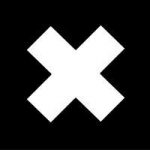
最近パソコンを立ち上げると
Hao123をスタートページ(メインのブラウザー)にしませんか?
パソコンの中に 身に覚えのない不要のソフトが、
入ったのは、間違いないので
ググって見ました。
hao123 うざい で 検索すると 下記に有るように
かなり 有名な迷惑ソフトの様です。
「Hao123」は中国の「百度(バイドゥ)」が提供するサイトらしいです。
色々なサイトを見ても ウイルスとまでは、書いていませんが、
ウイルス並みに パソコン操作に支障を もたらす
迷惑ソフト のようです。
自分自身こんな ソフトを ダウンロードした覚えがないので、
もしかしてっと思い ライブラリ⇒ドキュメントを見ると
有りました。
baiduです。
6月14日に ファイルが作られたようです。
早速、GDATAシュレッダーで 削除しました。
G DATAシュレッダーで削除以降 ポップが消えたので
Hao123は、baiduが引き入れた事で間違いないでしょう。
いや~ 中国恐るべし ですね
食品に 段ボール入れる はずだわ
(baiduについて 補足)
baidu IME これがなかなかの 曲者です。
(windowsのIMEではないです)。
通常は、ウイルスでは、無いのですが、
ウイルスを勝手に パソコンに 引き入れてしまいます。
baiduファルダー内に 新しくファイルフォルダーを 生成します。
baidu 自体は、ウイルスではないので セキュリティーソフトは、ウイルスとして 認識しません。
言わば、ウイルス生成 工場です。
GDATAが、ウイルス検知した際に その検知されたウイルスは、
常にbaiduファルダー内に有りました。
新規のソフトをダウンロードした際におまけとして
付いてくるソフトのようです。
なので 私は、これを削除しています。
削除しても パソコンの操作に 支障はありません。
baiduは、私の3台中2台のパソコンに入っていたので
恐らく ほとんどのパソコンに 入っていると思います。
一度 確認することを おススメします。
生成されたbaiduのファイルフォルダーが有ります。
確認は、Windows エクスプローラ ➡ ライブラリ ➡ ドキュメント と
コントロールパネル ➡ プログラムのアンインストールで出来ます。
運悪く 上のポップで はいを選んだ人は、削除方法が、有るようなので
下記のリンクから 確認してみて下さい。
なるほど 中国の「百度(バイドゥ)」は、ローマ字読みでbaiduだ。
(関連記事)
懲りない百度(Baidu)がまた日本語入力関連でやらかした件で
中国最大手の検索サイトにして数々の不祥事でもその名を馳せる百度(Baidu)ですが、
また何か良からぬことをやらかしたようであります。
同社は昨年末も日本語入力ソフト(IME)を使って
日本の企業等から不正にデータ収集していた疑惑が指摘されたばかり・・・・
以下は、グーグル (HAO123 うざい) での検索結果です。
最近よく見かける謎のサービス「HAO123」てなんだ? – 寝ログ
nelog.jp › WEBサービス
2014/08/24 – HAO123が、あなたのパソコンで行っていること、削除方法リンクなどの紹介です。 … ただ、いくらうざいソフトとはいえ、インストールされても、普通にアンインストール出来れば問題ありません。けれどもHAO123の場合、アンインストール画面 …
[迷惑]hao123が削除できない!? アンインストール方法はこちら | ヨッセンス
yossense.com/hao123_uninstall/
2016/06/08 – ブラウザで新規タブを開く度に「hao123(ハオ・イーアールサン)」という見たことのないページばかり出たことありますか? … プログラムを削除しただけではhao123は完全にアンインストールされていません。 …. 平たく言うとウザいですよねー。
Hao123の侵入を防ぐたった一 … · 拡張機能とは? · Hao123とは?
あやしいスパム「hao123をスタートページに設定しませんか?」。。
www.attrise.com › ホーム › パソコン
2014/11/07 – 「hao123」は中国の検索エンジン百度(Baidu/バイドゥ)が提供するポータルサイトらしいのだが、こんなサイトをスタートページにしたくないし、、インストールしたままの状態だとどんな悪さをしないとも限らないので、削除することにした。
とても ウザイ「Hao123」をやっと削除できました。Windows7の場合 …
detail.chiebukuro.yahoo.co.jp › スマートデバイス、PC、家電 › OS › Windows 7
2013/06/15 – とても ウザイ「Hao123」をやっと削除できました。Windows7の場合、 とても ウザイ「Hao123」をやっと削除できました。Windows7の場合、アドレスはCドライブのProgram Files(X86)BaiduIME2.8.1.12にありました。「Hao123G…
Hao123が勝手にブラウザスタートページに!? 削除アンインストール方法 …
www.geocities.co.jp/Playtown-Yoyo/6130/notes/baidu-hao123.htm
Baidu提供の日本Hao123(jp.hao123.com)の消し方削除アンインストール方法。IE Firefox Chromeブラウザで起動時に開くホームページ/スタートページ勝手に変更は勘違い? ウイルス/スパイウェアじゃないけど消えない・削除できない・消したい・邪魔という …
うざい!「Hao123」 こうすれば削除できる | アフィリエイターで自由な人生を …
afilikasegu.com/archives/669
2015/02/18 – あれ? いつの間にかホームページのスタート画面が「Hao123」に変わっている”-こんな経験をしたことはありませんか。 検索エンジンやSNS、ニュースサイト、ショッピングサイトのアイコンが、所狭しと掲載されているポータルサイト。
hao123 を完全削除する方法! | パソコン生活サポートPasonal
pasonal.com/hao123/
先日、あるサイトからソフトウェアをダウンロード。 が・・・デスクトップに見慣れないアプリケーションアイコンが(汗)しかも、明らかにインストールしたものじゃないものがありました。また、インターネットを立ち上げると「hao123.com」という見慣れないスタートページ …
cjwoman.com/try/アッタマにくるhao123を駆除/
2013/09/06 – それに、新規ウィンドウを開いても開いても、金太郎飴のようにHao123になる。 ウザイ! どっかいっちゃってよ~、という感じ。 で、コイツを私のパソコンから追放したい、と本腰を入れて調べてみた。 まぁ、気がついた時点でサッサとやれば …
hao123(jp.hao123.com) を完全に削除・アンインストール方法とスタート …
www.sponky.net/?p=5227
2014/06/06 – こちらは「hao123」中国で最も使われている検索エンジンの「百度(バイドゥ)」が提供しているナビゲーションサイトです。 … [goireview 広告] [goireview.com] [iReview アンインストール] [iReview 邪魔] [Dailymotion 広告 うざい] [YouTube …
慌てないで!!hao123が勝手にスタートページになってしまったときの対処 …
matome.naver.jp/odai/2134812394571613701
2012/09/20 – 中国のバイドゥ社の「hao123」が意図せずブラウザのホームページ/スタートページになってしまったときの対処方法のまとめです。削除やアンインストール、スタートペ…
hao123 うざいに関連する検索キーワード
ふぅ~ Windows10に 一発更新(汗)
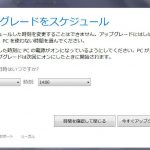
なんとか windows10 の アップグレードが、完了しました。
このパソコンは、前々回のブログ windows7 立ち上げでブルースクリーンになる
問題を抱えて いたのですが、なんとか その問題も 解消したようです。
ブルースクリーンの原因は、windows7 OSファイルが、
どうやら壊れて いたようです。
大元のデーター保管用のHDDから 壊れて いたようです。
なので このWindows10の無償アップグレードで
このパソコンの延命になりパソコンは、救われました。
このパソコンは、Windows10と 心中する事になります。
Windows10は、昨日(2016年6月12日)のニュースでもやっていましたが、
既存のソフトが、起動しないなどの問題が、まだまだ有るようです。
windows10のアップグレードで 更新時間(ダウンロード時間)は、
私の通信環境で 4時間30分かかります。
私は、更新に何度も失敗して 計6回(27時間)やりました。
最初は、前記のブールースクリーンを 疑って いたので
ダウンロードも何度もやり直ししましたし、
バックアップで取って有るデータを
AOS ファイナルハードディスク/SSD入れ替え15プラスで
戻したりしてこれも数十時間要しました。
windows10の 6回目の更新(ダウンロード)でさすがに
あきらめようと していたのですが、
前回勉強したwindows10のアップグレードで
大事なことを 忘れていました。
それは、windows10アップグレードの際に
必須のことでした。
パソコン本体からUSB機器をすべて外す。です。
私の場合は、 無線マウスのUSBを外す事で
windows10のアップグレードが、いっ発で出来ました。
ほんと 無駄に時間を 使いました。
ここからは、参考に成るかどうかわかりませんが、
windows10のアップグレードのやり方を簡単に説明しておきます。
上図は、マイクロソフトの決めたスケジュールをキャンセルした後に出る画面です。
ニュースでもやっていましたが、上図以外に、
勝手にアップグレードする
スケジュールが組まれ 勝手にwindows10のアップグレードが、
始まってしまうケースが、有るようです。
私は、その画面に成ったときに マイクロソフトが、
決めたスケジュールをキャンセルしました。
確かスケジュールを確認する画面にして
そこでマイクロソフトの決めたスケジュールを
キャンセル出来ました。
スケジュールをキャンセルしても 問題有りません。
たまたま パソコンを起動した日が、更新日だと
やっかいです。ご愁傷さまです。
※1 でも アップグレードが、始まった時点で
この画面でアップグレードが30%になる前に
パソコン本体からUSB機器をすべて外す。
この逆でUSB機器を パソコンのUSBに差してやります。
windows10のアップグレードは、これで失敗します。
windows10のアップグレードに失敗しました。
と出れば、 成功です。
後は、画面のアップグレード前に 戻す の選択が、出るので
それを押して 戻します。
一度windows10のアップグレードをダウンロード後に一旦キャンセルした時は、
windowsのアップデートに その項目が、有ります。
これは、windows10の更新(ダウンロード)した後で
すぐに 更新せず 後日 アップロードした時の 画面です。
今すぐ再起動を押すと windows10のアップグレードが
始まります。
パソコン本体からUSB機器をすべて外す。
をお忘れなく!
上図で今すぐアップグレードするか、後日するか 決定します。
スケジュールが組まれ 勝手にwindows10のアップグレードが、
始まってしまうケースの画面と似ていますが、これとは違います別に有ります。
更新が、始まった後で
windows10のアップグレードをやっぱりやめたい時は、※1を参考にしてください。
Windows10が、立ち上がったら
名称説明文は、よく覚えていませんが、
Windows10が、立ち上がってすぐに 簡易設定を薦める画面が、有りました。
これは、マイクロソフトに問題を送信したり、閲覧履歴をマイクロソフトに
送信する設定が、多く有りました。
なので 私は、この画面の左下にある。
詳細設定だったと思います。
ここで ほぼすべて 送信しない(OFF)に しました。
前回、windows10にアップグレードした際に 通信速度が、
極端に遅くなった為、です。
この設定は、後で変更する事が、出来ます。
っとこの画面に書いています。
最後にもう一つ サポートのなんとか・・・・・
でこれも 簡易設定を しないに(OFF)にしておきました。
(追記)
windows10のアップグレード後に
WINDOWS 7 で 動作していた
AOS ファイナルハードディスク/SSD入れ替え15プラスは、正常に
動作するのか 心配でしたが、どうやら windows10 対応版を
買わずに そのまま使えそうです。
しかし SSD からSSDのコピーは、20分程多く かかる 様に思います。
30日無料お試しでインストールした
カスペルスキーは、 windows10のアップグレードした際
カスペルスキーもWindows10用に アップグレードする必要が、有るようです。